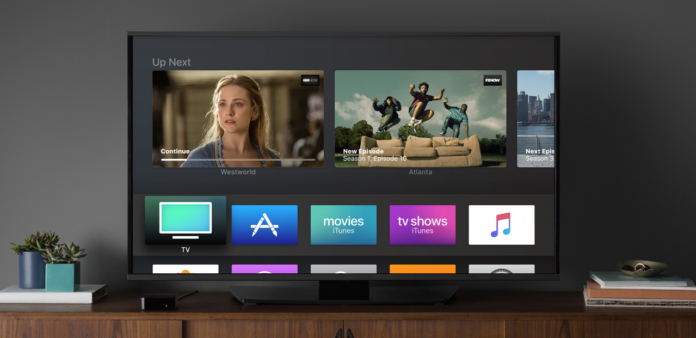
Pokud jde o sledování oblíbených filmů a pořadů doma, může být výběr nejlepšího streamovacího zařízení obtížný. Od celé řady streamovacích zařízení Roku až po Apple TV a Chromecast od společnosti Google není nouze o streamovací tyče a krabičky, které se připojují k televizoru a nabízejí hodiny streamování zábavy dostupné na internetu.
Pokud jste si v posledních několika letech pořídili televizor, pravděpodobně budete moci jako náhradu za nákup zcela nového set-top boxu pro streamování streamovat všechny své oblíbené pořady a filmy přímo z dálkového ovladače televizoru. Na většině televizorů z roku 2010 jsou předinstalovány služby Netflix, Amazon Prime a Hulu. Výběr zábavy však nekončí jen u toho. V případě, že se snažíte rozšířit své možnosti streamování videa a také jste ochotni si s tím dát trochu práce, budete moci skutečně odemknout neuvěřitelné možnosti streamování videa na svém televizoru.
V případě, že se snažíte streamovat Plex na Samsung Smart TV, pak máte štěstí. Novější televizory Samsung mohou být hostiteli této platformy, takže můžete snadno streamovat své oblíbené pořady a filmy prostřednictvím své soukromé domácí sítě. Pojďme se podívat, jak streamovat na platformě Plex.
- Co je Plex?
- Instalace aplikace Plex na chytrém televizoru Samsung
- Řešení problémů s aplikací Plex na chytrém televizoru Samsung
- Oprava problému s otevíráním a zavíráním aplikace Plex na televizoru Samsung Smart TV
- Oprava aplikace Plex na televizoru Samsung Smart TV Nepřipojit k serveru Plex Media Server
- Závěr
Co je Plex?
Plex začal svou cestu jako spin-off, je to program s uzavřeným zdrojovým kódem, který prakticky ve všech ohledech konkuruje Kodi. Plex je určen ke streamování všech vašich médií přes soukromou domácí síť nebo do počítačů a notebooků přes internet po celém světě. Jak Kodi, tak Plex jsou skvělé metody konzumace a streamování médií a každý z nich má své vlastní výhody. Pokud se snažíte používat Kodi k instalaci doplňků a sestav ke streamování obsahu z celého světa, Plex vám příliš nepomůže.
V případě, že jste si však ve své knihovně vytvořili rozsáhlou sbírku digitálních médií, možná byste měli přemýšlet o použití systému Plex ke streamování do mnoha zařízení, včetně zařízení Amazon Fire Stick. Plex je jednoduchý program, který vám umožní streamovat lokálně umístěný obsah do libovolného zařízení podporujícího Plex. Server sice budete muset spouštět a spravovat sami, ale pokud jste ochotni si s tím dát práci (nebo v případě, že vám server postaví kamarád), vyplatí se ho použít.
Také viz : Jak nainstalovat Showbox na Roku?
Instalace aplikace Plex na chytrém televizoru Samsung
Pokud je váš chytrý televizor Samsung z roku 2016 nebo novější a běží na systému Tizen, máte štěstí, protože podle oficiálních stránek podpory společnosti Plex lze aplikaci Plex spustit na všech televizorech se systémem Tizen. U starších televizorů používá společnost Samsung ke stahování a instalaci aplikací vlastní aplikaci Smart Hub a několik modelů podporuje systém Plex touto metodou. Musíte však zkontrolovat tuto stránku na oficiálních webových stránkách společnosti Samsung, abyste se ujistili, že váš televizor s funkcí Smart Hub podporuje aplikaci Plex.
Pokud v případě, že máte kompatibilní televizor, přidáte aplikaci Plex pomocí Samsung Smart Hub a u novějších modelů použijete obchod Samsung App Store.
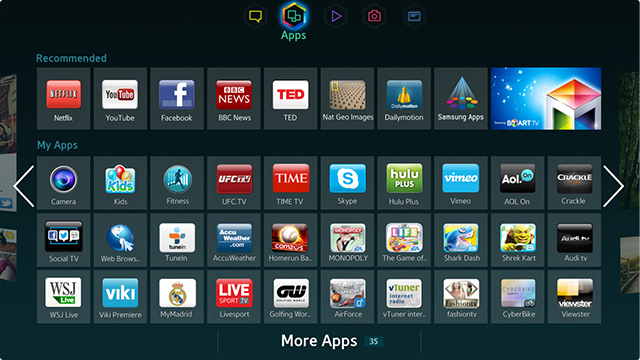
1.) Zkontrolujte, zda je televizor připojen k internetu.
2.) Nyní otevřete obchod Samsung App Store nebo Samsung Smart Hub, v závislosti na modelu, a v případě potřeby se přihlaste.
3.) Na hlavní obrazovce vyberte doporučené aplikace a vyhledejte aplikaci Plex.
4.) Na obrazovce aplikace Plex vyberte možnost Instalovat a nechte aplikaci nainstalovat do televizoru.
5.) V seznamu aplikací vyberte aplikaci Plex, kterou chcete otevřít.
6.) Přihlaste se do aplikace Plex pomocí stejných přihlašovacích údajů, které používáte na serveru Plex Media Server.
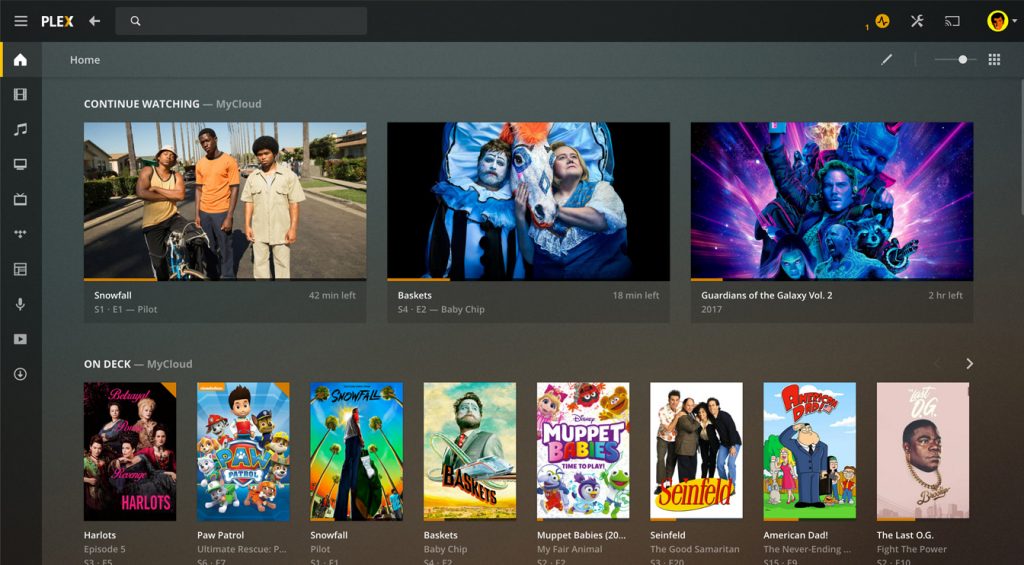
Po přihlášení do aplikace Plex začne aplikace doplňovat média a knihovny ze serveru Plex Media Server, pokud je funkční. Doporučujeme mít zapnutý a dostupný server Plex Media Server, abyste mohli používat aplikaci Plex na chytrém televizoru Samsung. Jakmile bude aplikace naplněna, měli byste být schopni bez problémů streamovat média mezi serverem a televizorem.
Související : Jak vypnout zvukový popis na televizoru Samsung
Řešení problémů s aplikací Plex na chytrém televizoru Samsung
Měl jsem několik problémů s nastavením, jejichž vyřešení mi trvalo několik hodin. Nejprve se aplikace otevřela a pak se okamžitě zavřela. Za druhé se aplikace otevřela, ale nepřipojila se k mediálnímu serveru Plex. Oba problémy se mi podařilo zjistit s trochou pomoci z webu.
Oprava problému s otevíráním a zavíráním aplikace Plex na televizoru Samsung Smart TV
Tento problém jsem řešil nejdéle. Na televizoru jsem provedl aktualizaci firmwaru, abych získal nejnovější verzi Samsung Smart Hub. Měl jsem výborné připojení k síti Internet, Plex Media Server je zapnutý a vše vypadalo dobře. Aplikace je nainstalována správně a nedělala žádný problém a zobrazovala se v rámci seznamu aplikací. Ale pokaždé, když jsem ji otevřel, aplikace se otevřela na obrazovce blesku a pak se zase zavřela. Abych ji mohl zprovoznit, musel jsem na televizoru provést obnovení továrního nastavení.
- Nejprve zapněte televizor a použijte dálkový ovladač.
- Přejděte do Nastavení >> Podpora >> Autodiagnostika a vyberte možnost Obnovit.
- Potvrdit obnovení.
Obnovení a restartování trvá několik minut, ale jakmile bylo dokončeno, aplikace Plex fungovala perfektně, dokud jsem se ji stejně nepokusil připojit k serveru Plex Media Server.
Oprava aplikace Plex na televizoru Samsung Smart TV Nepřipojit k serveru Plex Media Server
Když se aplikace Plex otevřela a zůstala tak, potřeboval jsem se co nejrychleji zvednout a spustit. Takže nemožnost připojit aplikaci Plex k síti byla nepříjemná. Měl jsem správnou IP adresu, nastavení DNS a router, síť byla výborná, mediální server Plex byl online, televize měla připojení k internetu, Netflix fungoval fantasticky, nicméně aplikace Plex se nechtěla připojit.
Díky internetu jsem zjistil, že zabezpečené připojení v nastavení aplikace Plex, které zasahovalo do aplikace. Jeho vypnutí umožnilo aplikaci pracovat správně.
- Nejprve přejděte do Nastavení >> Nastavení sítě v aplikaci Plex >> Vypněte Zabezpečené připojení.
Teď si užijte stream!
Závěr
.